
Kandungan
Kami menggunakan telefon kami untuk segala-galanya pada hari ini, dan ciri orang sering digunakan mengambil tangkapan skrin. Dalam panduan ini, kami akan menunjukkan kepada anda bagaimana untuk mengambil tangkapan skrin pada Nota Galaxy 9. Sebenarnya terdapat beberapa cara untuk menangkap apa yang ada di skrin, walaupun dengan S-Pen, dan anda ingin tahu bagaimana.
Tangkapan skrin menangkap apa sahaja yang terdapat pada skrin anda. Kemudian, anda boleh menyimpan, mengedit atau berkongsi tangkapan skrin apa-apa cara yang anda mahukan.
Baca: Kes Galaxy Note 9 Terbaik
Walaupun anda tahu bagaimana untuk mengambil tangkapan skrin pada Nota Galaxy 9, anda mungkin tidak tahu cara lain. Seperti menangkap skrin dengan telapak tangan anda atau stylus S-Pen yang bagus. Tambahan pula, banyak pengguna tidak tahu tentang semua perkara yang kemas yang boleh anda lakukan selepas anda mengambil screengrab.
Seseorang yang datang dari iPhone atau mereka yang telah menggunakan telefon pintar Android lain akan merasa betul di rumah. Itu kerana kombinasi butang yang cepat dan ringkas akan serta-merta menangkap apa sahaja yang ada di skrin. Dan jika ini adalah peningkatan pertama Galaxy anda dalam beberapa ketika, anda perlu tahu kaedah baru sekarang bahawa tiada butang rumah fizikal.
Cara Mengambil Skrin pada Galaxy Note 9 (cara biasa)
Sekiranya anda ingin mengambil tangkapan skrin sesuatu yang penting dalam e-mel atau menyimpan foto, inilah caranya. Semua pemilik perlu lakukan adalahtolak dan tahan kedua-duanyakuasa danbutang turun ke bawah pada masa yang sama. Tekan, tahan dan lepaskan. Itu hanya satu cara untuk melakukannya walaupun.

Pada asasnya, anda dengan cepat menolak dan menahan kedua-dua butang pada masa yang sama, selama kira-kira satu saat atau lebih, kemudian lepaskan. Anda akan melihat dan mendengar proses penangkapan tangkapan skrin. Itulah yang mudah. Nota 9 anda hanya menyimpan apa yang ada di skrin dan anda boleh mengakses imej tersebut dari galeri atau bar pemberitahuan serta-merta.
Ambil Skrin dengan Swipe Palm
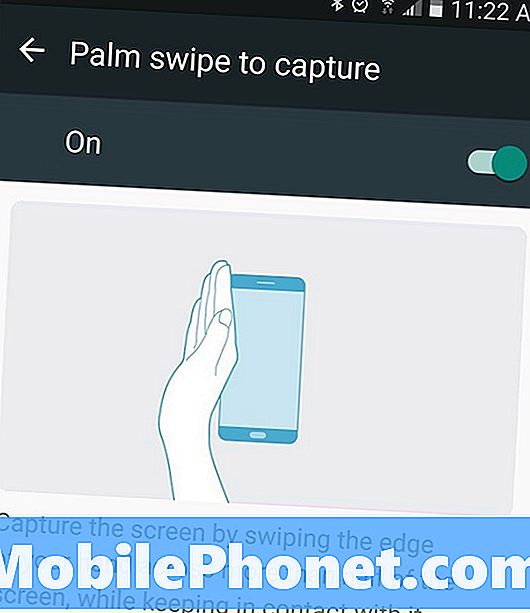
Cara seterusnya adalah sesuatu yang mungkin anda lakukan secara tidak sengaja. Anda boleh mengambil tangkapan skrin hanya dengan meleret tangan anda merentasi skrin telefon anda. Buka apa yang anda mahu tangkapan, kemudian pegang tepi tangan anda (pergelangan tangan & tepi telapak tangan dan jari merah jambu) pada skrin. Kemudian luncurkan kelebihan tangan anda ke seluruh paparan dari kiri ke kanan. Ini adalah isyarat tangkapan skrin sapu palm pada telefon Samsung.
Ia berfungsi di mana-mana arah dan mungkin mengambil beberapa percubaan sebelum anda menguasai teknik tersebut. Setelah mengetahui, anda boleh dengan cepat sapu untuk mengambil tangkapan skrin dan kemudian berkongsi atau menyimpannya seperti yang dikehendaki. Sekali lagi, butang combo lebih mudah bagi saya, tetapi isyarat lebih cepat dan berfungsi tanpa memungut telefon anda.
Cara Ambil Skrin dengan S-Pen pada Galaxy Note 9
Sekiranya anda seorang peminat S-Pen atau sering menggunakannya, anda juga boleh mengambil tangkapan skrin dengannya. Apabila anda tarik S-Pen keluar ketik "Tulis Skrin" dari popup "arahan udara" untuk menangkap tangkapan skrin dengan serta-merta. Selain itu, anda juga boleh mengedit atau membuat tangkapan dengan pen anda serta-merta. Sempurna untuk mengambil nota, mengelilingi sesuatu dalam foto dan banyak lagi.

Tarik S-Pen, Pilih Skrin Tulis, tunggu telefon untuk menangkap tangkapan skrin anda dan anda semua ditetapkan. Anda boleh menukar warna, saiz pena dan pilihan penyesuaian lain semasa anda mengedit imej. Kemudian, simpan, tetapkan atau kongsi tangkapan skrin anda yang baru.
Tangkapan Pintar pada Galaxy Note 9 (Skrin Menatal)
Dan akhirnya, kami ingin menerangkan satu lagi perkara, iaitu Smart Capture. Sebaik sahaja diaktifkan, anda akan melihat lebih banyak maklumat di bahagian bawah skrin selepas anda mengambil tangkapan skrin. Inilah cara anda mengambil "tangkapan skrin". Pada asasnya, anda boleh mengambil banyak tangkapan skrin keseluruhan laman web, e-mel, perbualan mesej teks dan banyak lagi. Membenarkan anda menangkap satu imej panjang berbanding tiga atau empat.

Ambil tangkapan skrin dengan gabungan butang, sapu sawit, atau S-Pen, maka anda akan melihat sesuatu yang serupa dengan imej kami di atas.
Tekan "Tangkap lebih banyak" dan Galaxy Note 9 akan terus mengambil tangkapan skrin sehingga anda berhenti. Menggulung untuk anda dan mengambil satu demi satu. Ini adalah ciri yang bagus, tetapi popup pilihan (dan menangkap lebih banyak butang) agak lambat. Akibatnya, saya mematikannya dan hanya mengambil tangkapan skrin biasa. Untuk melumpuhkan kepala ini ke dalam Tetapan> Pilihan Lanjutan> dan lumpuhkan "Tangkap Pintar" untuk mematikannya.
Semua yang Anda Perlu Tahu
Tangkapan skrin akan disimpan dengan serta-merta ke galeri imej anda di bawah "tangkapan skrin" untuk akses mudah. Di samping itu, anda boleh mencari pratonton tangkapan skrin dalam bar pemberitahuan untuk berkongsi, mengedit atau memadamnya dengan cepat.
Selain itu, jika anda melihat anda mengambil tangkapan skrin secara tidak sengaja, itu mungkin kaedah kelapa sawit. Berikut adalah cara untuk mematikannya. Pergi keTetapan> Peranti> Ciri lanjutan> Leret Palm untuk menangkap> dan togol butang hidup / mati.
Kini, hanya gunakan butang combo atau S-Pen apabila anda perlu mengambil tangkapan skrin. Semasa berada di sini, pertimbangkan untuk mendapatkan beberapa aksesori Samsung rasmi dari tayangan slaid kami di bawah.
15 Aksesori Galaxy Note Note 9 Terbaik

















